안드로이드 앱 제거 후 남은 파일을 삭제하는 방법
안드로이드 OS에서 앱을 제거한 후에도 일부 파일과 폴더가 남아 있습니다. 이러한 파일들을 삭제하는 방법에 대해 알아보겠습니다.
1. 수동 파일 삭제
이러한 정크 파일을 정리하기 위해 타사 앱을 설치하지 않으려면 제거 프로세스 전에 남은 파일을 수동으로 삭제해야 합니다. 방법은 다음과 같습니다.
1. 앱을 제거하기 전에 장치 설정으로 이동하여 앱 옵션을 선택합니다.
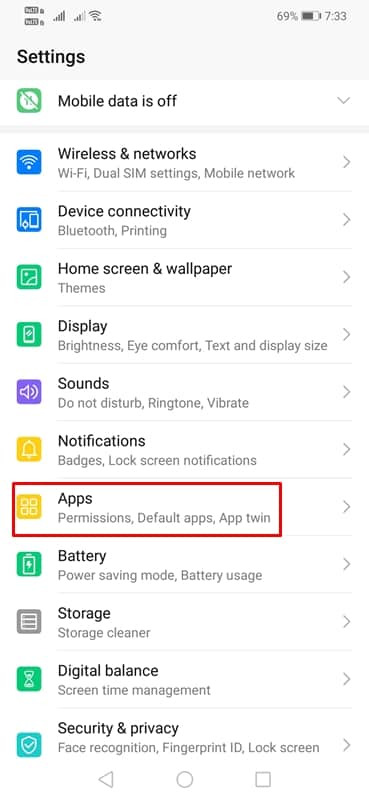
2. 앱 섹션에서 제거하려는 앱을 선택해야 합니다.

3. 데이터 지우기 옵션을 탭한 다음 캐시 지우기 옵션이 가장 좋습니다.

이렇게 하면 앱이 이미 설치된 추가 데이터가 지워집니다.
2. SD Maid를 사용하여 남은 파일 제거
이 앱을 사용하여 Android 기기에서 남은 파일과 폴더를 제거할 수 있습니다. 일반적으로 저장 공간을 정리하고 Android 속도를 높이는 데 탁월합니다.
앱을 제거한 후 이 앱을 실행하고 CorpseFinder 버튼을 눌러 정크 폴더와 파일을 지웁니다. 수행해야 할 작업은 다음과 같습니다.
1. Android 휴대폰에 SD Maid를 다운로드하여 설치합니다.
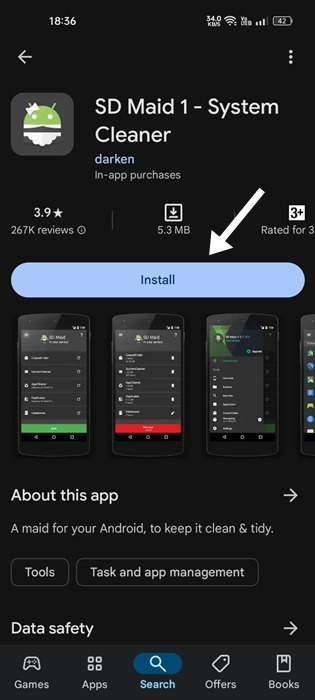
2. 앱이 설치되면 앱을 엽니다. 메인 화면에서 Scan 버튼을 누릅니다.
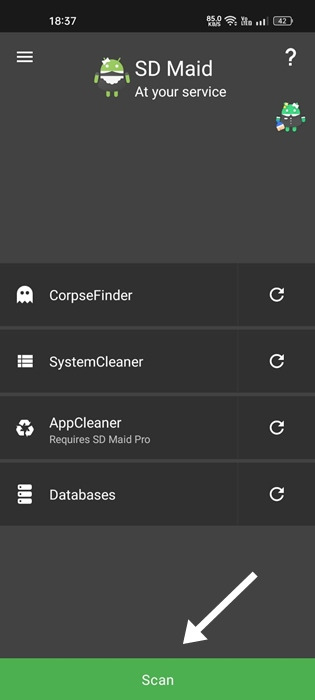
3. 이제 앱이 요청하는 권한을 부여합니다. 모든 권한을 부여해야 합니다.
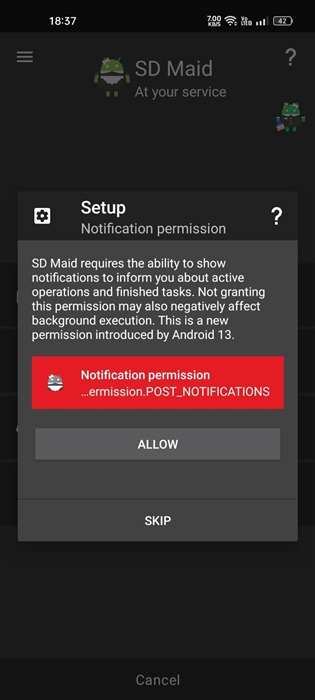
4. 완료되면 앱이 삭제할 수 있는 파일을 자동으로 분석합니다. 하단의 지금 실행 버튼을 누르기만 하면 됩니다.
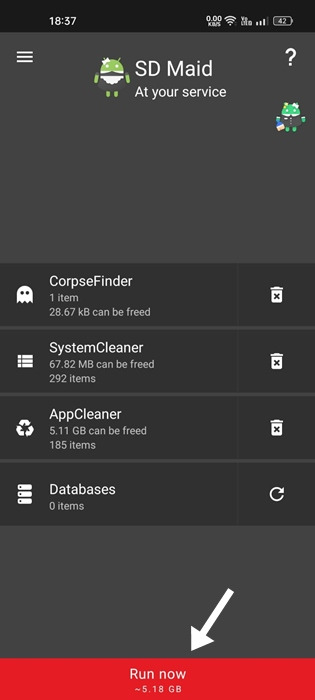
5. 확인 프롬프트에서 실행을 누릅니다.
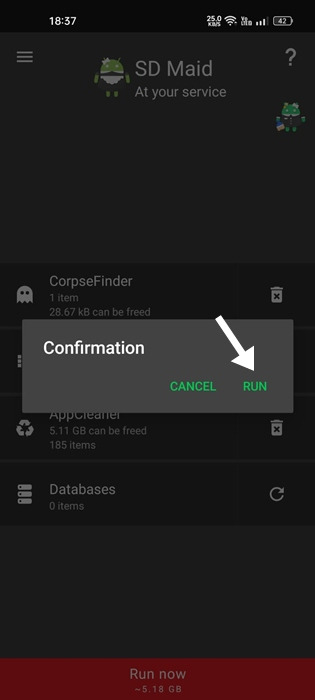
3. Revo Uninstaller Mobile 사용
Revo Uninstaller Mobile은 Google Play 스토어에서 다운받을수 있는 앱 제거 프로그램 중 하나입니다. Revo Uninstaller Mobile은 앱을 제거할 뿐만 아니라 남은 파일도 자동으로 제거합니다.
Revo Uninstaller Mobile을 사용하여 앱을 제거한 후 남은 파일 및 폴더를 제거하는 방법은 다음과 같습니다.
1. 먼저 Android 스마트폰에 Revo Uninstaller Mobile을 다운로드하여 설치합니다.
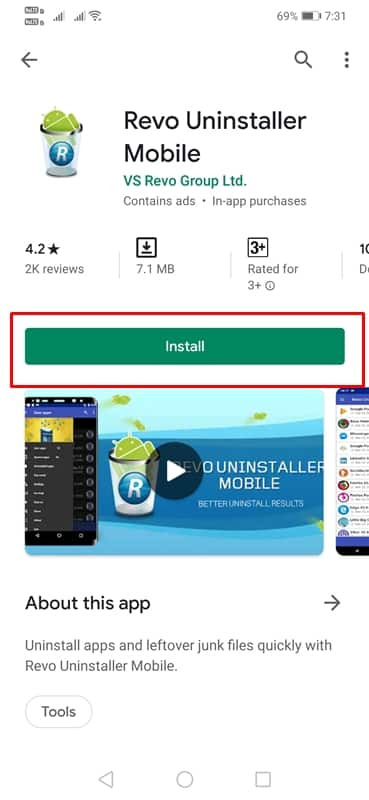
2. 이제 Android 앱 서랍에서 앱을 실행합니다.
3. 기기에 설치된 앱 목록이 표시됩니다.
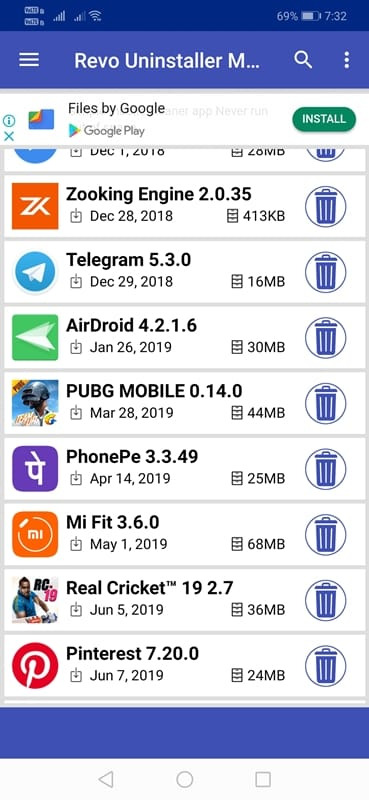
4. 제거하려는 앱을 선택합니다.
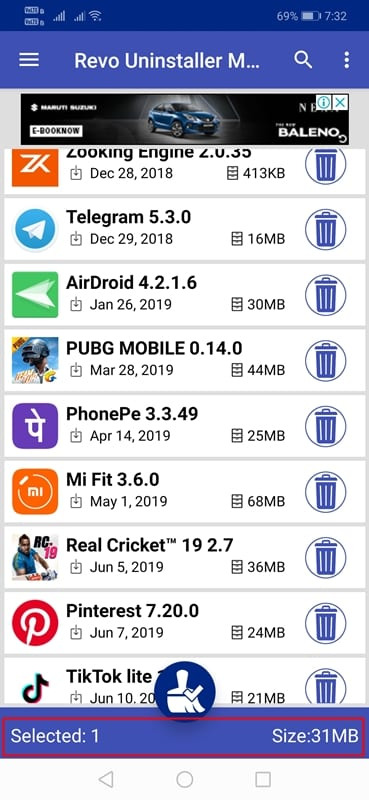
5. 이제 화면 하단의 청소 아이콘을 누릅니다.
6. 다음 팝업에서 제거 옵션을 선택합니다.
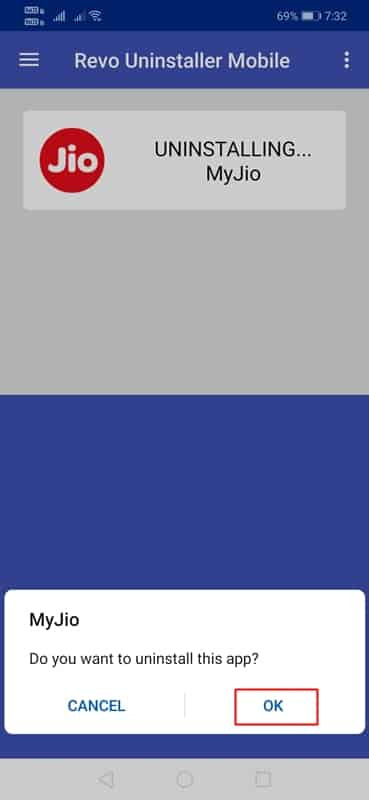
7. Revo Uninstaller Mobile이 앱의 남은 파일을 제거하고 제거할 때까지 몇 초 동안 기다립니다.
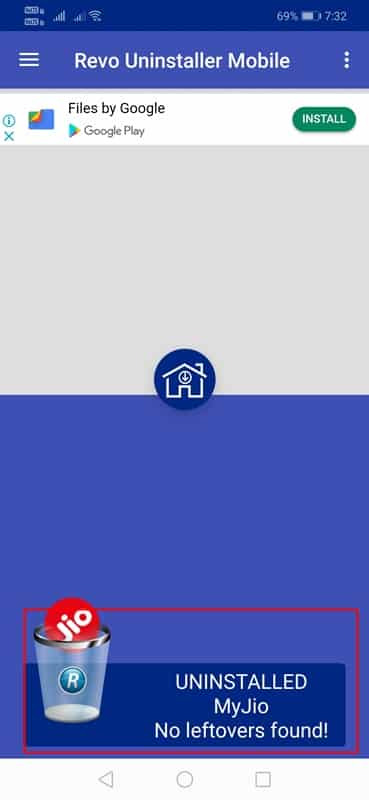
4. Files by Google 사용

Files by Google은 Google에서 Android 스마트폰용으로 만든 파일 관리자 앱입니다. Files by Google을 사용하면 저장 공간을 확보하고, 파일을 더 빨리 찾고, 오프라인으로 파일을 공유하고, 파일을 클라우드에 백업하는 등의 작업을 수행할 수 있습니다.
이 앱에는 시스템에서 정크 파일과 남은 파일을 정리하는 저장소 클리너도 있습니다. 또한 WiFi 네트워크를 통해 사진, 비디오 및 기타 파일 형식을 공유할 수 있습니다.